Win11一鍵安裝圖文教程
最近有不少用戶在使用電腦的時(shí)候,經(jīng)常會(huì)自己選擇重裝電腦系統(tǒng)。但是由于使用U盤重裝系統(tǒng)非常麻煩,許多小伙伴會(huì)選擇一鍵重裝系統(tǒng)工具。今天小編就為大家?guī)鞼in11一鍵安裝的教程,下面小編就帶著大家一起看看吧!

準(zhǔn)備工作:
一臺(tái)鏈接網(wǎng)絡(luò)的電腦。
下載好吧啦網(wǎng)裝機(jī)大師。下載地址>>>
說明:電腦磁盤分區(qū)至少兩個(gè)以上!不能只有一個(gè)系統(tǒng)盤!
一鍵重裝Win11教程:
1、首先打開我們的好吧啦網(wǎng)裝機(jī)大師工具。(注意:使用前請(qǐng)關(guān)閉360、電腦管家等殺毒軟件)
2、點(diǎn)擊我們的【一鍵重裝系統(tǒng)】。
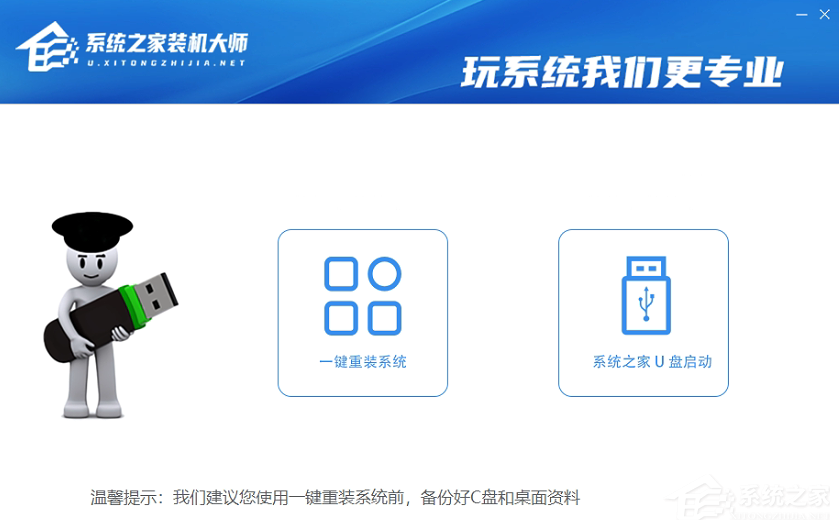
3、進(jìn)入頁面后,軟件會(huì)自動(dòng)檢測(cè)我們電腦當(dāng)前的狀態(tài),等待系統(tǒng)檢測(cè)完畢后,點(diǎn)擊【下載更多系統(tǒng)】。
注意:如果是GPT分區(qū),需要注意,系統(tǒng)盤可能默認(rèn)為E盤,系統(tǒng)保留分區(qū)將會(huì)被工具識(shí)別為C盤!!!
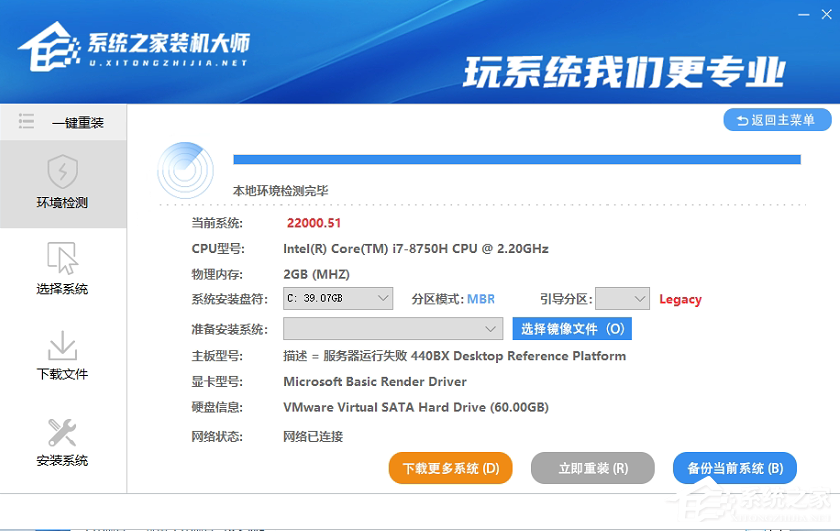
4、到這里后,我們可以選擇我們想要安裝的系統(tǒng),點(diǎn)擊【安裝此系統(tǒng)】。

5、之后,我們的電腦就會(huì)自動(dòng)進(jìn)入下載界面,之后用戶就可以雙手離開鍵盤,等待系統(tǒng)全程自動(dòng)安裝了!

備注:目前此工具仍然在測(cè)試階段,遇到問題不用著急,先加右方好吧啦網(wǎng)官方QQ群,咨詢管理員解決。
相關(guān)文章:
1. Win10關(guān)閉壁紙圖片自動(dòng)壓縮功能的方法2. win 10系統(tǒng)怎么清理安裝殘留?怎么對(duì)c盤磁盤清理?3. 當(dāng)我們厭倦了Windows系統(tǒng)還能考慮什么樣的桌面操作系統(tǒng)?4. Win10系統(tǒng)應(yīng)用商店圖標(biāo)丟失怎么辦?5. Thinkpad e470c筆記本u盤如何安裝win7系統(tǒng) 安裝win7系統(tǒng)方法說明6. 處理win10提示user profile service的方案7. 聯(lián)想小新air15升級(jí)win11教程8. Win7系統(tǒng)里的Win10更新安裝包如何清除?9. windows10系統(tǒng)經(jīng)常死機(jī)錯(cuò)誤id600810. win10錄屏畫質(zhì)提升方法

 網(wǎng)公網(wǎng)安備
網(wǎng)公網(wǎng)安備